三星数据迁移软件怎么用?
数据迁移软件主要有Samsung Data Migration(SDM)和三星换机助手(Smart Switch)等,以下是它们的详细使用方法:
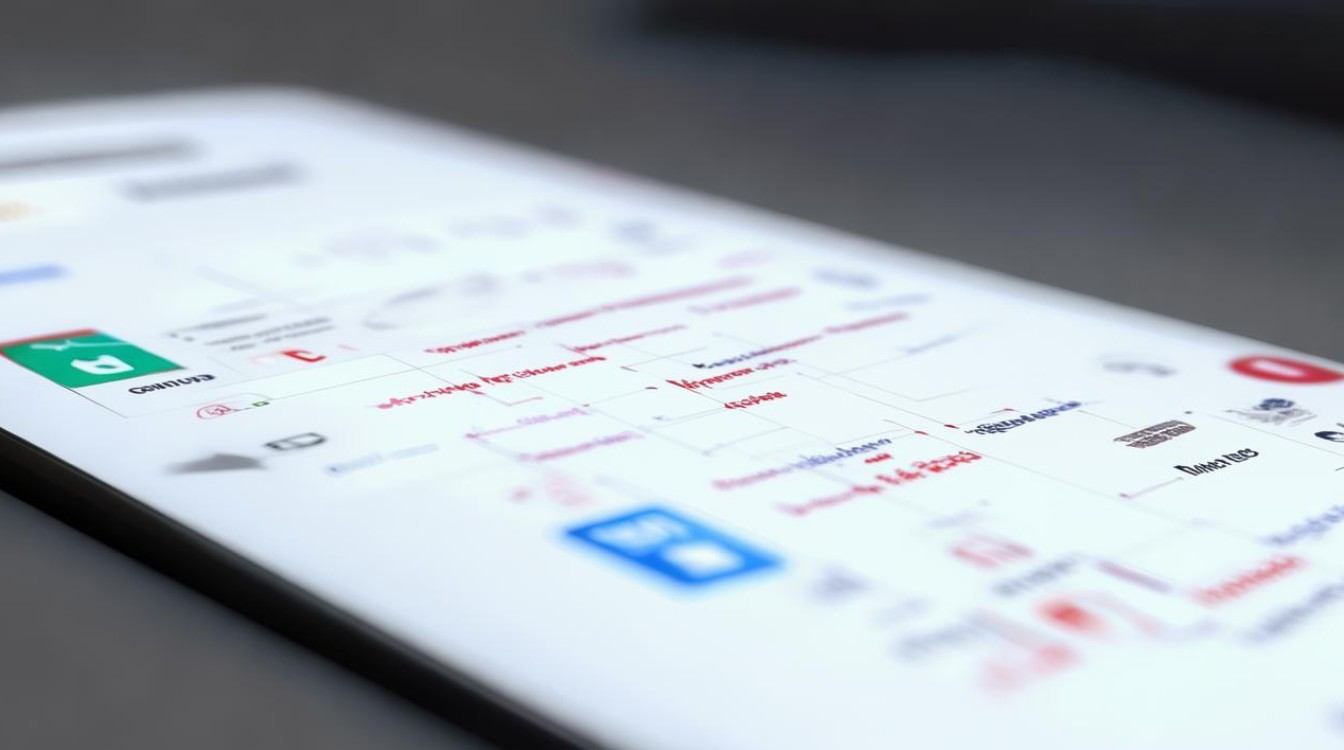
Samsung Data Migration(SDM)使用方法
下载与安装
-
访问官网:前往三星官方网站下载最新版本的Samsung Data Migration工具。
-
选择硬盘类型:根据操作系统选择对应的版本下载,如32位或64位Windows系统。
-
运行安装程序:下载完成后,双击安装程序文件开始安装。
-
安装向导:跟随安装向导的指示完成安装,过程中可能会要求重启计算机。
-
用户许可协议:接受用户许可协议,继续安装过程。
-
完成安装:安装完成后,通常情况下会自动启动Samsung Data Migration工具,或者用户可以从开始菜单中找到并启动它。
使用前的准备
-
系统兼容性检查:确保操作系统兼容Samsung Data Migration工具,该工具支持Windows 7及以上版本。
-
权限设置:以管理员身份运行安装程序和工具,确保安装和迁移过程中拥有足够的权限。
-
驱动更新:检查并更新硬盘驱动程序,以确保在迁移过程中能够正确识别硬盘。
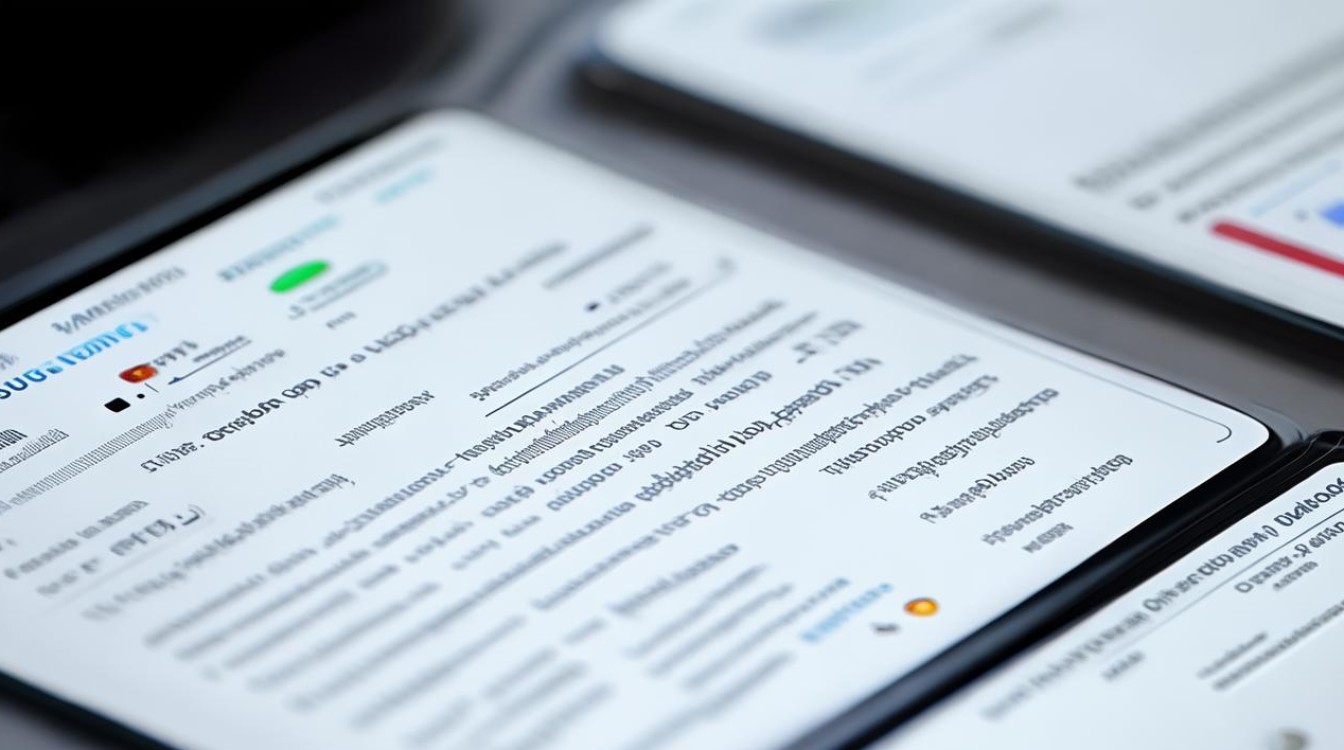
-
数据备份:虽然SDM工具旨在保证数据的安全迁移,但建议在进行迁移之前对重要数据进行备份,以防万一。
具体操作步骤
-
连接新硬盘:将新的三星SSD通过SATA接口或USB转SATA适配器连接到电脑,如果电脑有空闲的SATA接口,直接连接能获得更好的性能;若没有,可使用USB转SATA适配器连接。
-
启动软件并扫描:打开Samsung Data Migration软件,它将自动扫描包含系统盘的本地硬盘。
-
选择源盘和目标盘:在软件界面中,选择需要迁移数据的旧硬盘作为源盘,选择新连接的三星SSD作为目标盘。
-
设置克隆选项:根据需要选择“克隆全部”或“仅克隆系统分区”。“克隆全部”会将源盘的所有数据和分区信息完整复制到目标盘;“仅克隆系统分区”则只迁移系统相关的分区,适合只想将操作系统迁移到新硬盘的用户。
-
开始克隆:确认源盘和目标盘的信息无误后,点击“开始克隆”按钮,软件将开始数据迁移过程,迁移过程中请勿中断操作,以免造成数据损坏。
-
完成克隆后的检查:数据迁移完成后,重启计算机,并进入BIOS设置,将新硬盘设置为第一启动项,然后保存退出BIOS,重启后,电脑应该能够从新的三星SSD启动,检查新硬盘上的数据是否完整,尤其是关键文件和目录,还可以运行一些性能测试工具,如Samsung Magician,检查新硬盘的性能。
三星换机助手(Smart Switch)使用方法
准备工作
-
确保电量充足:确保原手机和新三星手机都有足够的电量,以免中途断电导致数据丢失。
-
安装与更新软件:在两台设备上安装并更新至最新版本的三星换机助手,可以在Google Play Store或三星应用商店中下载。
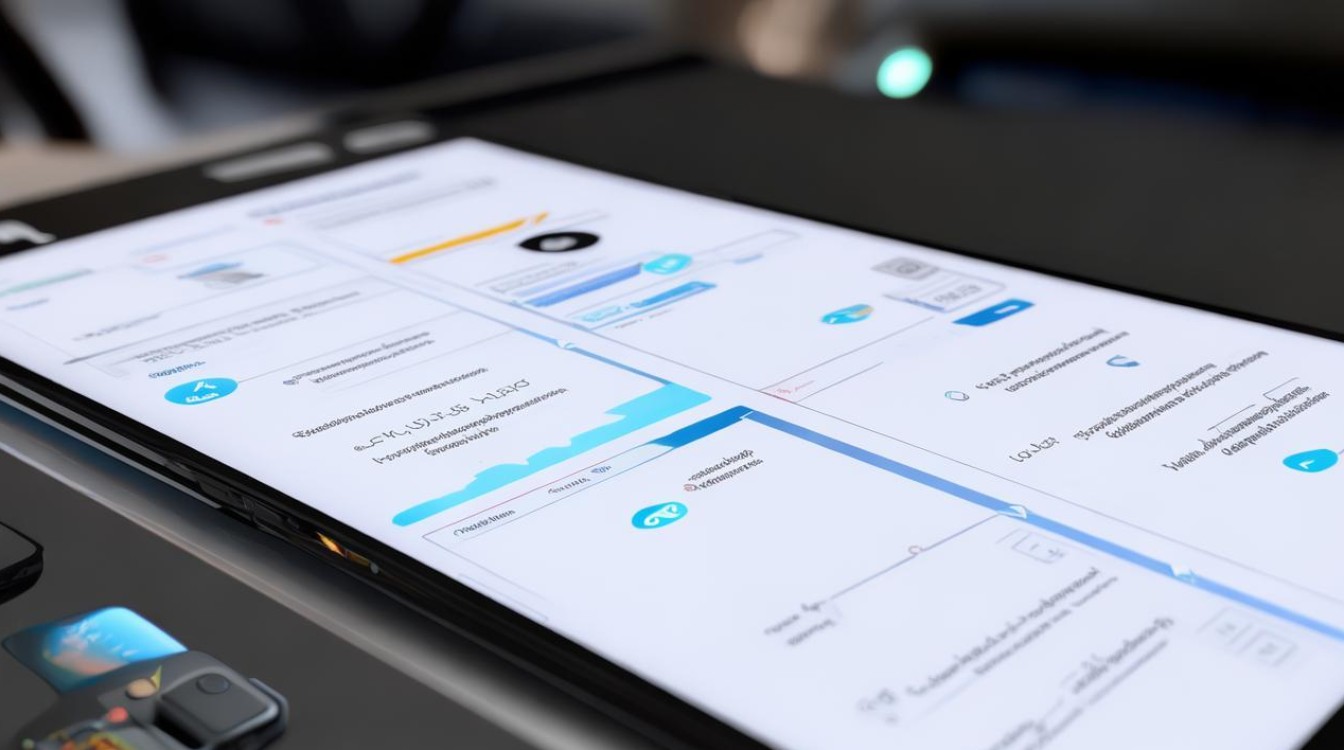
-
备份重要数据:虽然三星换机助手很可靠,但为了谨慎起见,建议大家先将重要数据在其他地方进行备份。
数据迁移步骤
-
无线传输:在原手机和新三星手机上同时运行三星换机助手,在新设备上选择“无线连接”,并在原设备上选择“发送数据”,选择好需要转移的数据类型,比如联系人、信息、照片、应用程序等,然后开始传输。
-
有线传输:使用数据线将两台设备连接起来,并在新三星手机上启动三星换机助手,选择“有线连接”,系统会自动检测并指导完成数据转移。
-
通过PC客户端:在电脑上安装并打开Samsung Smart Switch PC版应用,将两台设备分别通过USB连接到电脑,选择所需传输的数据类型,点击开始,即可完成数据迁移。
以下是关于三星数据迁移软件的相关问答FAQs:
问:使用Samsung Data Migration工具时,如果目标硬盘空间小于源硬盘,怎么办?
答:如果目标硬盘空间小于源硬盘,有以下几种解决方法,一是在克隆之前,先对源硬盘进行清理,删除一些不必要的文件和程序,以减小需要迁移的数据量;二是选择“仅克隆系统分区”,这样只迁移系统相关的数据,可以在一定程度上减少对目标硬盘空间的需求;三是更换容量更大的目标硬盘。
问:三星换机助手在传输过程中断开了怎么办?
答:如果在传输过程中断开连接,可能是因为信号不稳定或者设备距离过远,此时可以先检查网络连接或设备之间的距离,确保信号良好,然后重新连接设备,再次尝试传输,如果问题仍然存在,建议选择有线传输方式,因为有线传输相对稳定,受环境干扰较小
版权声明:本文由环云手机汇 - 聚焦全球新机与行业动态!发布,如需转载请注明出处。


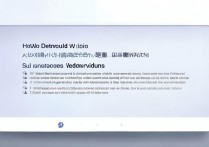


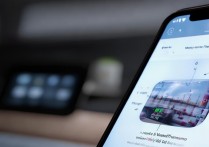
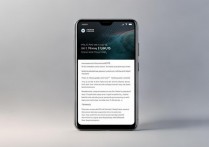





 冀ICP备2021017634号-5
冀ICP备2021017634号-5
 冀公网安备13062802000102号
冀公网安备13062802000102号